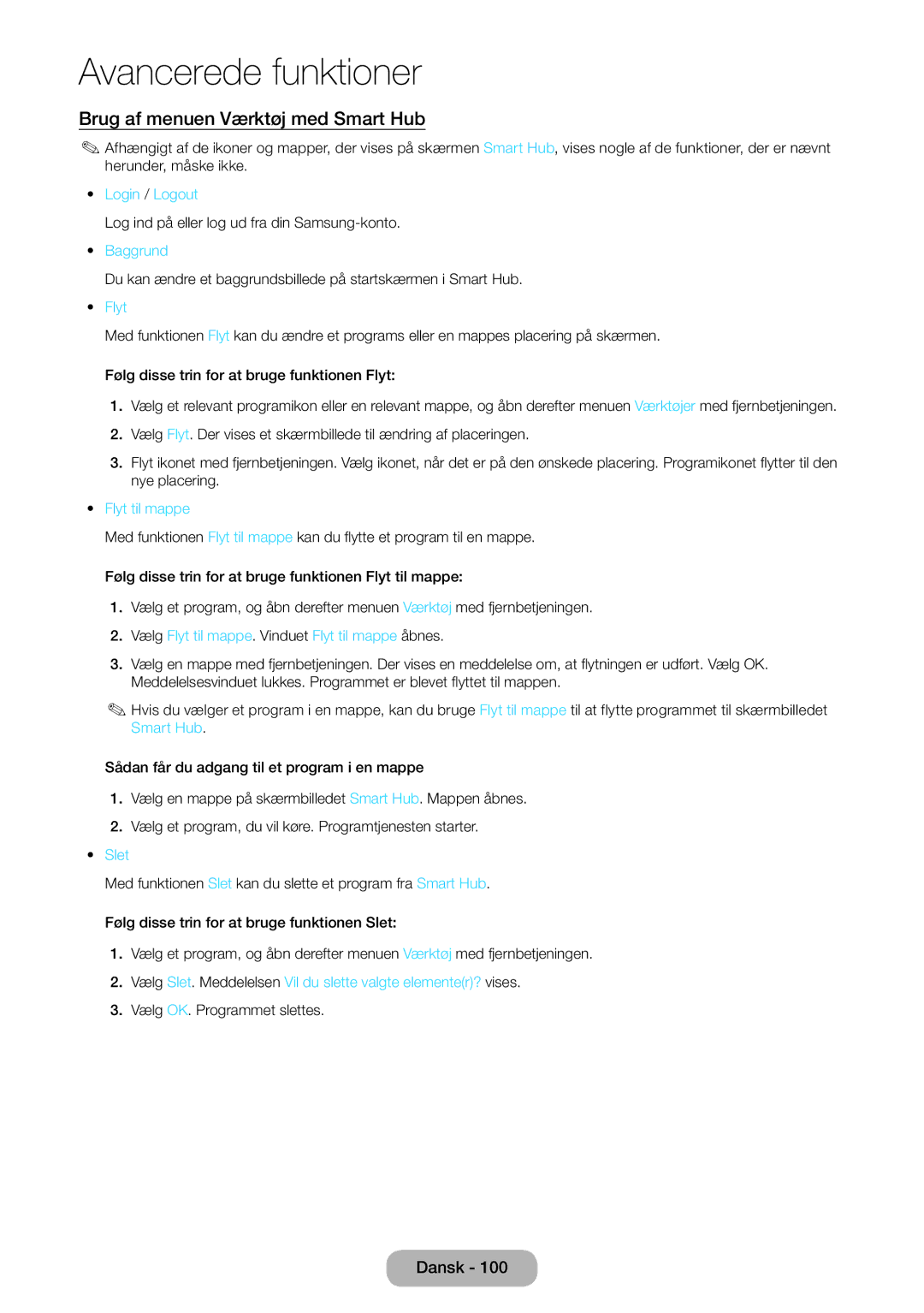Avancerede funktioner
Brug af menuen Værktøj med Smart Hub
✎✎Afhængigt af de ikoner og mapper, der vises på skærmen Smart Hub, vises nogle af de funktioner, der er nævnt herunder, måske ikke.
•• Login / Logout
Log ind på eller log ud fra din
•• Baggrund
Du kan ændre et baggrundsbillede på startskærmen i Smart Hub.
•• Flyt
Med funktionen Flyt kan du ændre et programs eller en mappes placering på skærmen.
Følg disse trin for at bruge funktionen Flyt:
1.Vælg et relevant programikon eller en relevant mappe, og åbn derefter menuen Værktøjer med fjernbetjeningen.
2.Vælg Flyt. Der vises et skærmbillede til ændring af placeringen.
3.Flyt ikonet med fjernbetjeningen. Vælg ikonet, når det er på den ønskede placering. Programikonet flytter til den nye placering.
•• Flyt til mappe
Med funktionen Flyt til mappe kan du flytte et program til en mappe.
Følg disse trin for at bruge funktionen Flyt til mappe:
1.Vælg et program, og åbn derefter menuen Værktøj med fjernbetjeningen.
2.Vælg Flyt til mappe. Vinduet Flyt til mappe åbnes.
3.Vælg en mappe med fjernbetjeningen. Der vises en meddelelse om, at flytningen er udført. Vælg OK.
Meddelelsesvinduet lukkes. Programmet er blevet flyttet til mappen.
✎✎Hvis du vælger et program i en mappe, kan du bruge Flyt til mappe til at flytte programmet til skærmbilledet Smart Hub.
Sådan får du adgang til et program i en mappe
1.Vælg en mappe på skærmbilledet Smart Hub. Mappen åbnes.
2.Vælg et program, du vil køre. Programtjenesten starter.
•• Slet
Med funktionen Slet kan du slette et program fra Smart Hub.
Følg disse trin for at bruge funktionen Slet:
1.Vælg et program, og åbn derefter menuen Værktøj med fjernbetjeningen.
2.Vælg Slet. Meddelelsen Vil du slette valgte elemente(r)? vises.
3.Vælg OK. Programmet slettes.
Dansk - 100